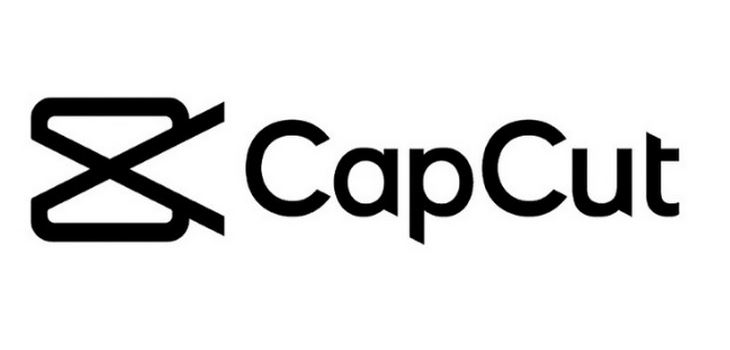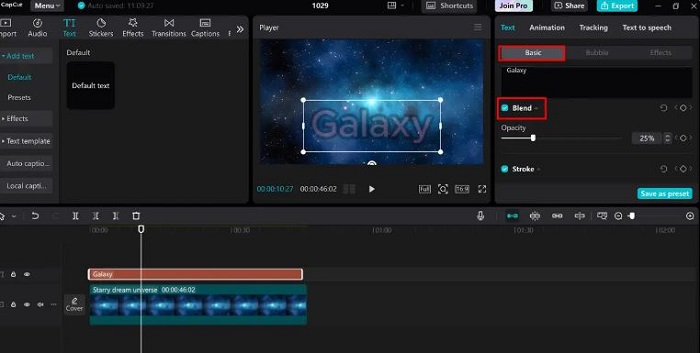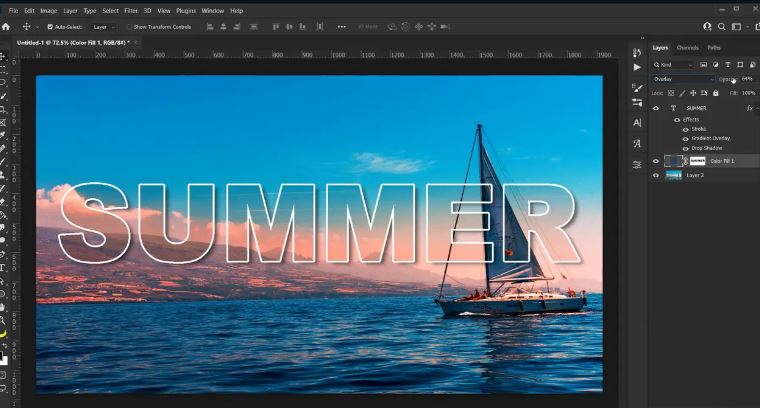Hướng dẫn chi tiết cách làm chữ trong suốt trên CapCut cho người mới bắt đầu: siêu đơn giản, dễ thực hiện, phù hợp video TikTok. Thử ngay!
Nếu bạn đang làm nội dung video, chắc chắn bạn hiểu sức mạnh của hiệu ứng thị giác. Một chi tiết nhỏ như kiểu chữ có thể giúp video của bạn nổi bật và giữ chân người xem lâu hơn. Trong số đó, chữ trong suốt là lựa chọn lý tưởng để tạo sự tinh tế và hiện đại. Trong chuyên mục phần mềm hôm nay, Trùm Thủ Thuật sẽ bật mí cách làm chữ trong suốt trên CapCut cực dễ để bạn có thể tham khảo và áp dụng cho video của mình nhé!
Chi tiết cách làm chữ trong suốt trên CapCut dành cho bạn nào cần
Hiệu ứng chữ trong suốt không chỉ để làm đẹp mà còn giúp video kể chuyện một cách tinh tế hơn. Khi dòng chữ hòa vào cảnh quay, người xem không bị che mất chi tiết quan trọng nhưng vẫn nắm được thông điệp rõ ràng. Đây cũng là cách giúp clip của bạn có thêm chiều sâu, tạo cảm giác chuyên nghiệp. Nói cách khác, chữ trong suốt chính là “gia vị bí mật” giúp video nổi bật mà vẫn giữ được sự hài hòa và cá tính riêng của bạn.
Bên cạnh hiệu ứng đẹp mắt, chữ trong suốt còn có thể trở thành “chữ ký” tinh tế. Thay vì gắn watermark cứng khiến người xem khó chịu, một dòng chữ xuyên nền nhỏ gọn ở góc khung hình sẽ đủ để khẳng định cá tính và thương hiệu cá nhân mà không hề gây vướng mắt. Mỗi lần video của bạn xuất hiện trên TikTok, Reels hay YouTube Shorts, khán giả sẽ nhận ra ngay phong cách quen thuộc ấy. Đây chính là cách vừa bảo vệ nội dung, vừa tạo dấu ấn riêng mà bất kỳ người sáng tạo nào cũng nên thử.
Từ A đến Z cách làm chữ trong suốt CapCut PC
Với CapCut trên máy tính, bạn có thể tùy chỉnh mức độ xuyên nền của chữ sao cho phù hợp với phong cách video theo ý muốn bằng cách:
- B1: Khởi động CapCut và truy cập vào phần chỉnh sửa. Chọn mục “Thêm media/Import” để tải video mà bạn muốn thêm văn bản trong suốt.
- B2: Thả video xuống dòng thời gian > Bạn vào mục “Văn bản” để chèn chữ vào khung hình > Ở tab “Cơ bản”, bạn có thể tìm đến phần “Pha trộn/Blending” nhằm tạo hiệu ứng chữ trong suốt. Đồng thời, tại đây bạn cũng dễ dàng tinh chỉnh độ mờ, vị trí và kích cỡ của chữ sao cho phù hợp với bố cục video.
- B3: Hoàn tất chỉnh sửa video xong thì bạn nhấn Xuất như bình thường là được.
Có cách làm chữ trong suốt video khác ngoài CapCut hay không?
Ngoài CapCut, bạn vẫn có nhiều lựa chọn khác để tạo chữ trong suốt cho video tùy theo nhu cầu sáng tạo. Bạn có thể dùng các ứng dụng chỉnh sửa như KineMaster, Canva hay VivaCut để tùy chỉnh độ mờ chữ và hiệu ứng hòa nền nhanh chóng.
Nếu muốn độ chuyên nghiệp cao hơn, những phần mềm dựng phim trên máy tính như Premiere Pro hoặc After Effects sẽ giúp bạn tạo hiệu ứng chữ xuyên cảnh quay cực kỳ ấn tượng. Một cách đơn giản khác là thiết kế chữ nền trong suốt dạng PNG rồi chèn thẳng vào video để làm chữ ký thương hiệu cũng rất đơn giản và tinh tế.
Trong trường hợp công cụ chưa hỗ trợ đầy đủ, bạn cũng có thể dùng kỹ thuật nền xanh > Sau đó xóa nền bằng Chroma Key để chữ hòa vào video. Mỗi giải pháp đều có ưu điểm riêng, nên bạn có thể linh hoạt lựa chọn sao cho phù hợp với yêu cầu của mình là được.
KẾT
Cách làm chữ trong suốt trên Capcut quá là đơn giản đúng không nè? Trùm Thủ Thuật chúc bạn thực hiện thành công nhé!
XEM THÊM